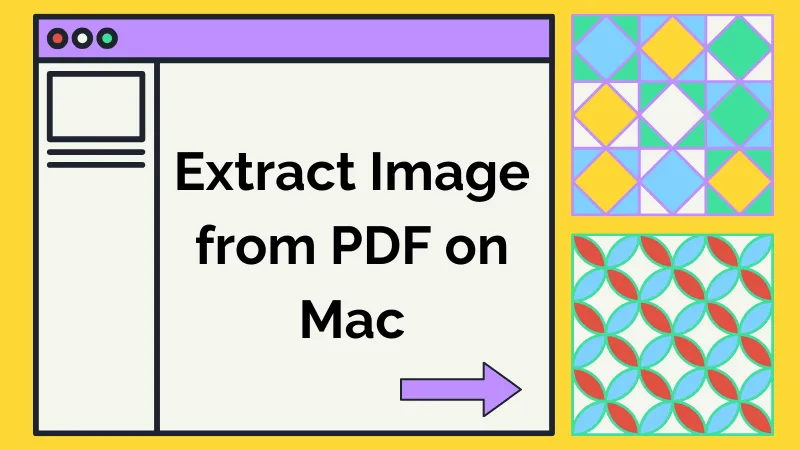Wenn Sie mit PDF-Dokumenten arbeiten, wissen Sie sicher, wie schwierig die Verwaltung ohne Online-Tools ist. PDF ist ein tolles Format, aber das Problem ist, dass sich die Dateien nur schwer bearbeiten lassen. Sie benötigen leistungsstarke Bearbeitungstools, um die Dokumente an Ihre Bedürfnisse anpassen zu können. Ein Beispiel hierfür ist der Adobe PDF Editor für Mac. Damit können Sie PDFs unterschreiben, ausfüllen und teilen. Da Sie mit dem kostenlosen Adobe PDF Editor für Mac jedoch keine Texte bearbeiten können, benötigen Sie den UPDF Editor für Mac, der Ihnen alle Bearbeitungen ohne Einschränkungen ermöglicht.
Teil 1. Die beste Alternative zum Adobe PDF Editor auf dem Mac
UPDF – PDF-Editor für Mac ist die beste Alternative zum kostenlosen Adobe Editor für Mac. Sie können damit alle gewünschten Bearbeitungen durchführen. Im Gegensatz zum kostenlosen Adobe PDF Editor für Mac können Sie PDF-Texte bearbeiten, indem Sie Texte hinzufügen oder löschen. Außerdem können Sie Texte nach Ihren Wünschen anpassen. Bilder können Sie kostenlos zuschneiden, hinzufügen, ersetzen oder löschen.
Windows • macOS • iOS • Android 100% sicher
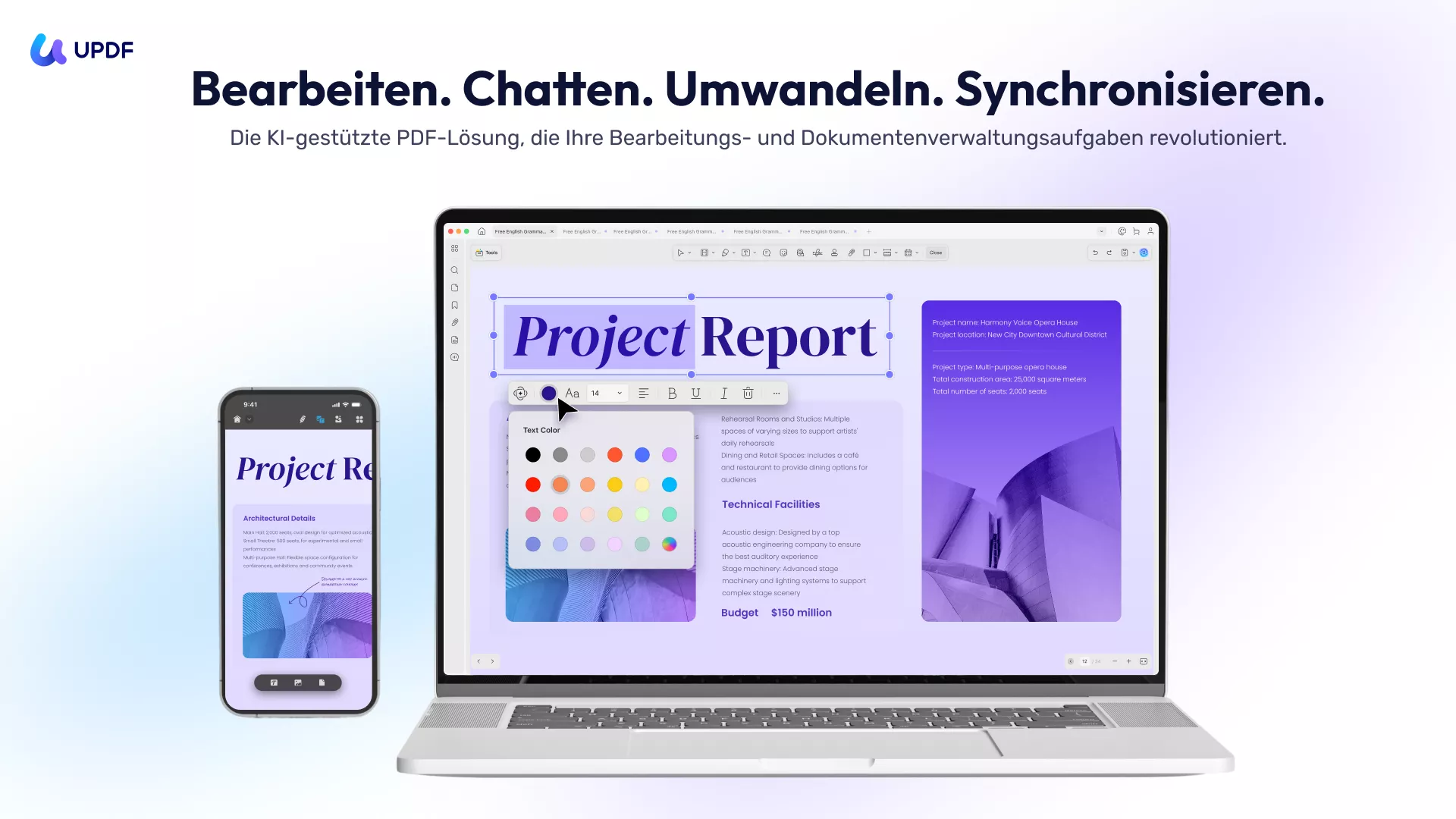
Mit dem Tool können Sie PDF-Dateien lesen und anzeigen. Wenn Sie PDFs kommentieren möchten, können Sie sie durchstreichen, markieren, mit Anmerkungen versehen und unterstreichen. Mit dem UPDF Editor für Mac können Sie Ihre PDF-Dateien außerdem organisieren, indem Sie Seiten ersetzen, extrahieren, einfügen oder löschen. Dies ist mit dem kostenlosen Adobe PDF Editor für Mac nicht möglich.
Der UPDF-Editor bietet erweiterte OCR-Funktionen, mit denen Sie gescannte PDF-Dokumente bearbeiten können. Dabei handelt es sich um vom Scanner erstellte Dokumente. Die Funktion ermöglicht eine schnelle und präzise Bearbeitung. Wenn Sie den Zugriff auf Ihre PDF-Dokumente einschränken möchten, können Sie mithilfe des Editors Berechtigungen und Passwörter erstellen.
Das handschriftliche oder digitale Signieren von PDF-Dokumenten wird auch vom UPDF-Editor unterstützt. Diese Funktion ist besonders hilfreich, wenn Sie an Ihrem Arbeitsplatz viele professionelle PDF-Dateien bearbeiten. Sie können die Dateien sofort signieren und mit den entsprechenden Personen teilen. Darüber hinaus können Sie Ihre PDF-Dateien in alle anderen editierbaren Formate konvertieren, darunter XML, Word, PPT, Excel sowie Text- und Bildversionen wie GIF, PNG, BMP und JPG. Mit dem Tool können Sie diese editierbaren Dateiformate auch wieder in PDF konvertieren.
Sie können alle Funktionen des UPDF-Editors kostenlos nutzen, im Gegensatz zum kostenlosen Adobe PDF Editor für Mac, bei dem Sie nur eingeschränkte Funktionen haben. Außerdem können Sie die Bearbeitungen schnell durchführen, was besonders bei der Bearbeitung vieler PDF-Dokumente eine enorme Zeitersparnis darstellt.
Teil 2. So verwenden Sie die Alternative zum Adobe PDF Editor auf dem Mac zum Bearbeiten von PDFs
Befolgen Sie diese einfachen Schritte, wenn Sie PDFs mit dem UPDF-Editor für Mac bearbeiten.
Schritt 1. Wechseln Sie in den Bearbeitungsmodus
Laden Sie zunächst den UPDF-Editor herunter und installieren Sie ihn auf Ihrem Mac. Starten Sie den Editor nach der Installation und klicken Sie in der Werkzeugleiste auf die Schaltfläche "Bearbeiten".
Das UPDF wechselt in den Bearbeitungsmodus und zeigt die Bearbeitungssymbolleiste mit den Schaltflächen „Text“, „Bild“ und „Link“ an.
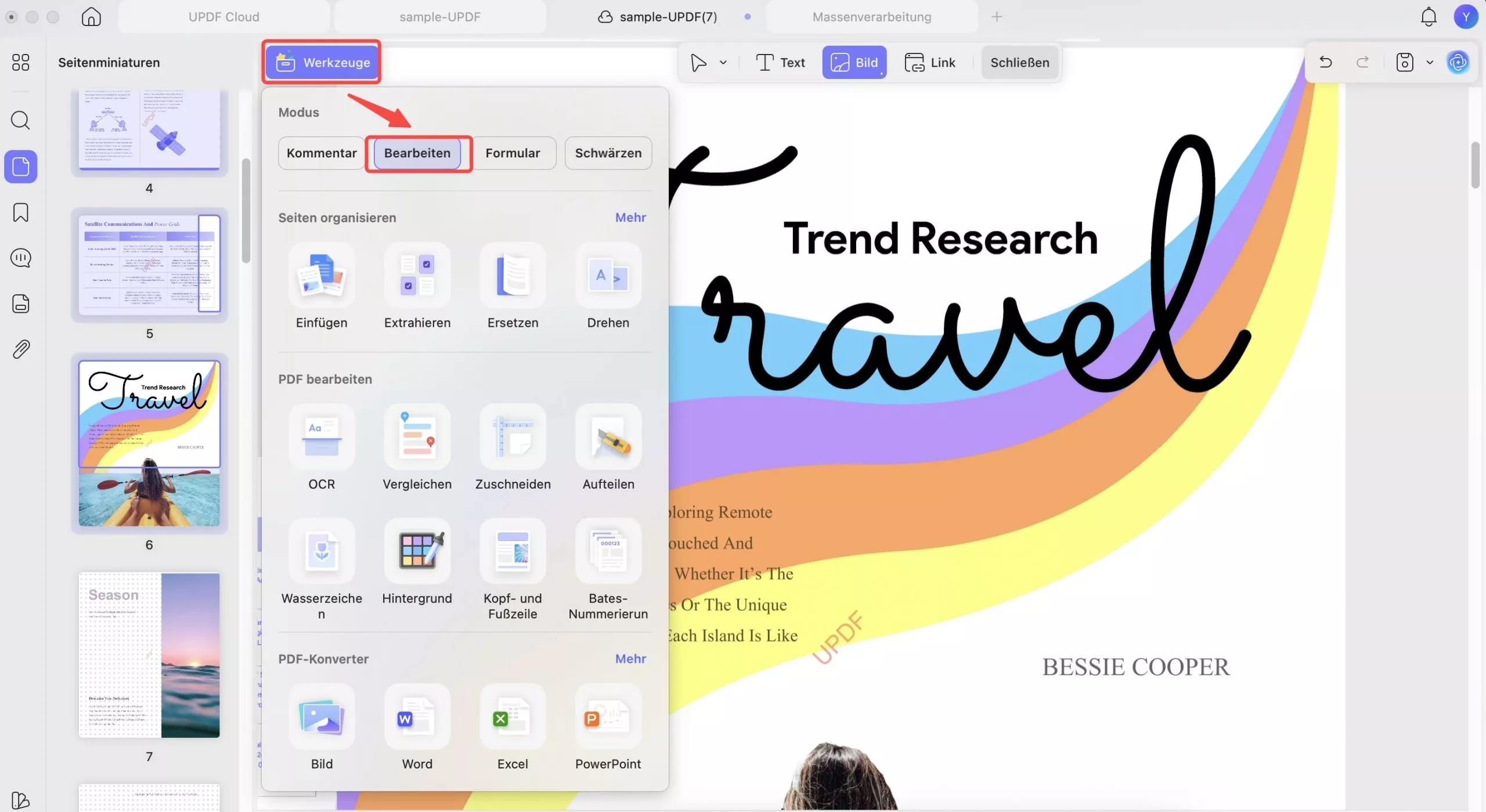
Schritt 2. PDF-Dokument bearbeiten
Wenn der Editor in den Bearbeitungsmodus wechselt, wird beim Klicken auf den Text eine violette Rahmenlinie angezeigt. Hier können Sie nun Bilder und Texte in Ihren PDF-Dateien bearbeiten. Die Bearbeitung erfolgt wie bei der Bearbeitung eines Word-Dokuments. Das Bearbeiten ist reibungslos, einfach und schnell. Sie können Absätze und Texte löschen, ändern und hinzufügen. Bei ausgewählten Texten können Sie Schriftart, -größe und -farbe nach Bedarf anpassen – von Fettdruck bis Kursivschrift.
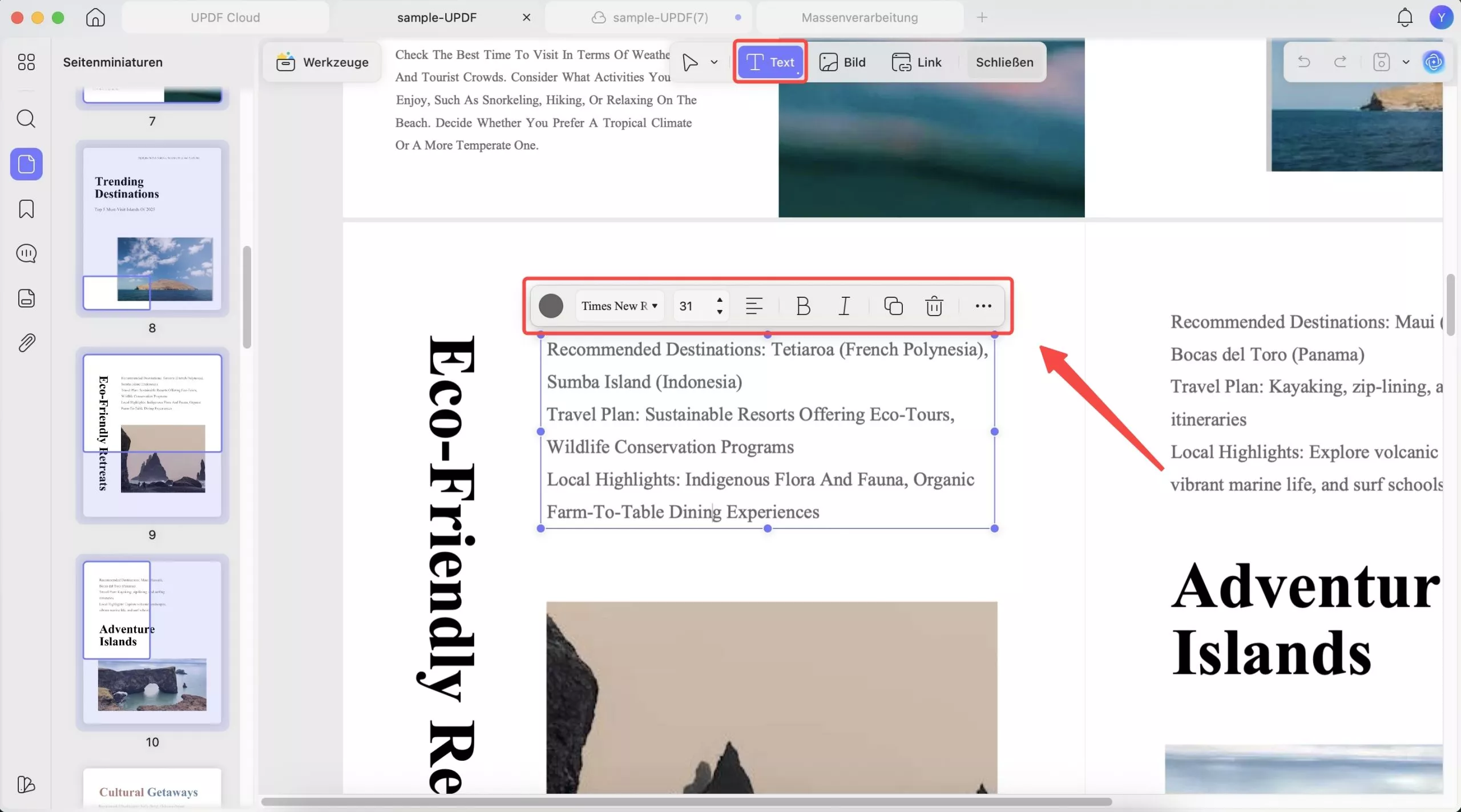
Falls Ihre Dateien Bilder enthalten, die Sie bearbeiten möchten, können Sie dies jetzt tun. Wählen Sie dazu das Bild aus und extrahieren, schneiden Sie es zu, drehen Sie es oder ersetzen Sie es in Ihrem PDF-Dokument.
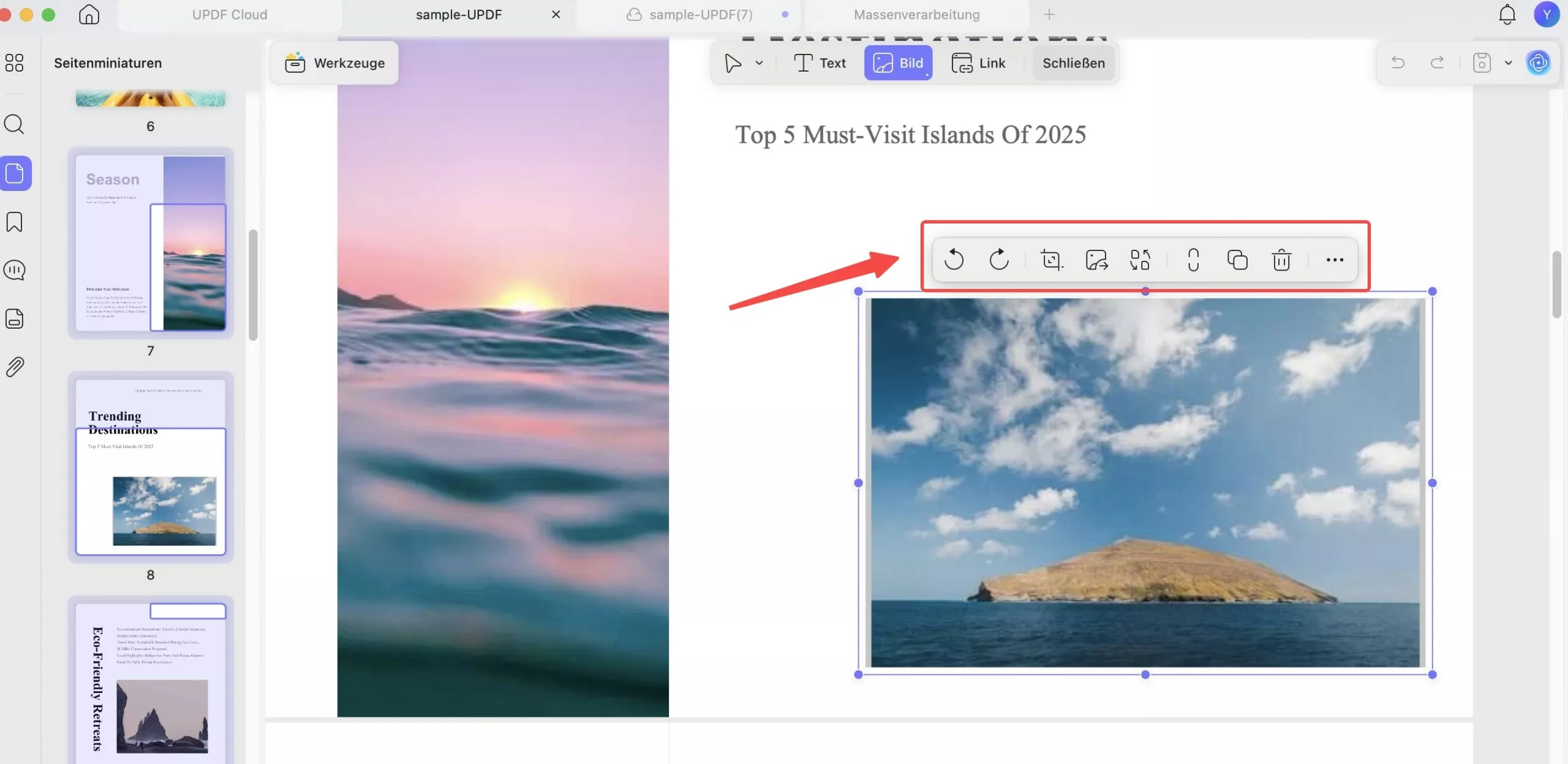
Schritt 3. Text zum PDF hinzufügen
In der Bearbeitungsleiste finden Sie „Text“. Klicken Sie darauf, verschieben Sie den Text und klicken Sie anschließend mit der Maus an die gewünschte Stelle. So können Sie ein Textfeld hinzufügen und den gewünschten Text in Ihr Dokument einfügen. Sie können Text mit individuellen Textvorlagen wie Farbe, Schriftart und anderen Optionen hinzufügen.
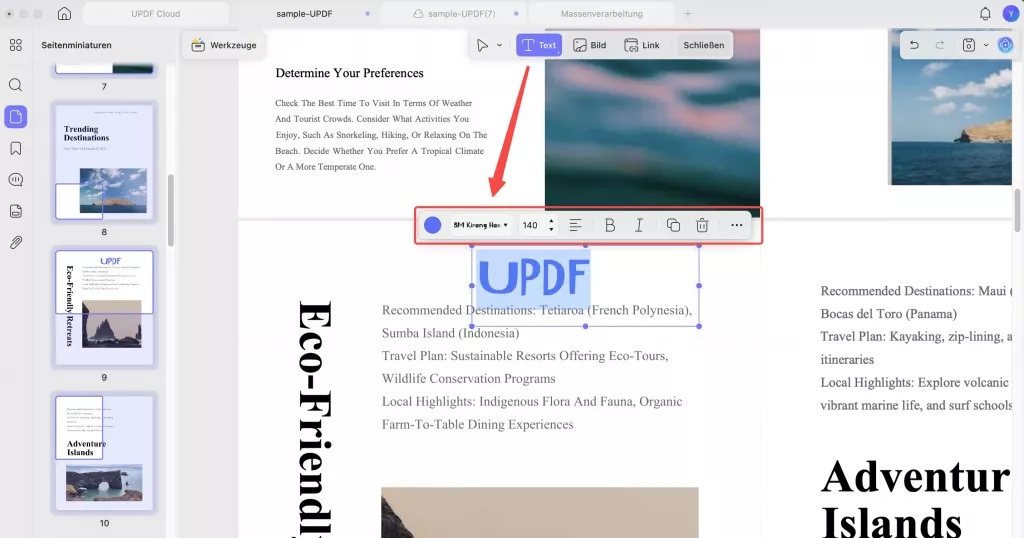
Windows • macOS • iOS • Android 100% sicher
Das neueste UPDF 2.0 ist effizienter, schneller und umfassender! Sie können auch auf das Video unten klicken, um mehr über UPDF 2.0 für Mac zu erfahren.
Teil 3. Einführung des Adobe PDF Editors für Mac
Mit dem kostenlosen Adobe PDF Editor für Mac können Sie nach der Anmeldung Kommentare zu Ihrem PDF-Dokument hinzufügen. Mit dem Tool können Sie Haftnotizen oder Text überall im Dokument einfügen. Sie können den Inhalt auch durchstreichen, hervorheben oder unterstreichen. Außerdem können Sie mit dem Zeichenwerkzeug beliebige Zeichnungen in Ihre Datei einfügen.

Für erweiterte PDF-Bearbeitungsfunktionen empfiehlt sich ein Upgrade auf Adobe Acrobat Pro für Mac. Sie erhalten eine siebentägige Testphase, in der Sie umfangreiche Bearbeitungsfunktionen wie Schriftarten ändern, Tippfehler korrigieren und neue Inhalte in Ihr PDF-Dokument einfügen können. Sie können außerdem Bilder hinzufügen, drehen und verschieben, Aufzählungszeichen hinzufügen sowie Wasserzeichen und Seitenzahlen einfügen.
Mit der kostenlosen Testversion können Sie auf die OCR-Funktion zugreifen, mit der Sie gescannte PDF-Dokumente bearbeiten, Ihre PDFs signieren, Ihre Dokumente mit Passwörtern sichern und PDFs in andere bearbeitbare Formate konvertieren können.
 UPDF
UPDF
 UPDF für Windows
UPDF für Windows UPDF für Mac
UPDF für Mac UPDF für iPhone/iPad
UPDF für iPhone/iPad UPDF für Android
UPDF für Android UPDF AI Online
UPDF AI Online UPDF Sign
UPDF Sign PDF bearbeiten
PDF bearbeiten PDF kommentieren
PDF kommentieren PDF erstellen
PDF erstellen PDF-Formular
PDF-Formular Links bearbeiten
Links bearbeiten PDF konvertieren
PDF konvertieren OCR
OCR PDF in Word
PDF in Word PDF in Bild
PDF in Bild PDF in Excel
PDF in Excel PDF organisieren
PDF organisieren PDFs zusammenführen
PDFs zusammenführen PDF teilen
PDF teilen PDF zuschneiden
PDF zuschneiden PDF drehen
PDF drehen PDF schützen
PDF schützen PDF signieren
PDF signieren PDF schwärzen
PDF schwärzen PDF bereinigen
PDF bereinigen Sicherheit entfernen
Sicherheit entfernen PDF lesen
PDF lesen UPDF Cloud
UPDF Cloud PDF komprimieren
PDF komprimieren PDF drucken
PDF drucken Stapelverarbeitung
Stapelverarbeitung Über UPDF AI
Über UPDF AI UPDF AI Lösungen
UPDF AI Lösungen KI-Benutzerhandbuch
KI-Benutzerhandbuch FAQ zu UPDF AI
FAQ zu UPDF AI PDF zusammenfassen
PDF zusammenfassen PDF übersetzen
PDF übersetzen Chatten mit PDF
Chatten mit PDF Chatten mit AI
Chatten mit AI Chatten mit Bild
Chatten mit Bild PDF zu Mindmap
PDF zu Mindmap PDF erklären
PDF erklären Wissenschaftliche Forschung
Wissenschaftliche Forschung Papersuche
Papersuche KI-Korrektor
KI-Korrektor KI-Schreiber
KI-Schreiber KI-Hausaufgabenhelfer
KI-Hausaufgabenhelfer KI-Quiz-Generator
KI-Quiz-Generator KI-Mathelöser
KI-Mathelöser PDF in Word
PDF in Word PDF in Excel
PDF in Excel PDF in PowerPoint
PDF in PowerPoint Tutorials
Tutorials UPDF Tipps
UPDF Tipps FAQs
FAQs UPDF Bewertungen
UPDF Bewertungen Downloadcenter
Downloadcenter Blog
Blog Newsroom
Newsroom Technische Daten
Technische Daten Updates
Updates UPDF vs. Adobe Acrobat
UPDF vs. Adobe Acrobat UPDF vs. Foxit
UPDF vs. Foxit UPDF vs. PDF Expert
UPDF vs. PDF Expert






 Delia Meyer
Delia Meyer